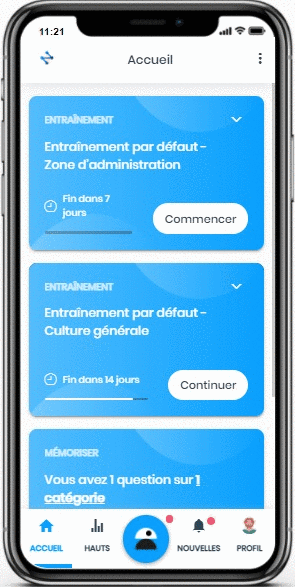Aider
Modifié le : Jeu, 1 Juill., 2021 à 12:23 H
Pour être un Assistant dans une ou plusieurs catégories, votre organisation doit vous attribuer ce pouvoir. Si vous êtes un Assistant, vous pourrez répondre aux questions de vos collègues joueurs. Plus vous répondez aux questions chaque semaine, plus vous obtenez de points.
Lorsqu'un collègue pose une question, Zap, notre IA, vous alerte par une notification push. "Knock ! Knock ! Quelqu'un a besoin de votre aide !"
Pour aider à vos collègues, suivez ces étapes simples :
Accédez à Zap, notre intelligence artificielle, situé au centre du menu du bas
Zap vous accueillera et vous demandera ce que vous voulez faire
Cliquez sur « Aider »
Si vous avez plus d'une question sans réponse, faites glisser votre doigt vers la gauche pour y accéder
Cliquez sur une question
A la question « Connaissez-vous la réponse ? »
Cliquez sur le « X » rouge si vous ne connaissez pas la réponse
Cliquez sur la « V » verte si vous connaissez la réponse :
Tapez votre réponse ou cliquez sur l’icône du « Microphone » pour taper votre réponse via l'audio - très utile et pratique ! N'oubliez pas que votre réponse ne doit pas dépasser 500 caractères
Cliquez sur l’icône de la « Camera » pour ajouter une image
Cliquez sur le bouton « Envoyer »
Cliquez sur le bouton « Circle » en haut à droite pour sortir sans taper votre réponse
Cliquez sur le « X » en haut à gauche pour quitter les questions
Cliquez sur le bouton « X » en haut à gauche pour quitter Zap
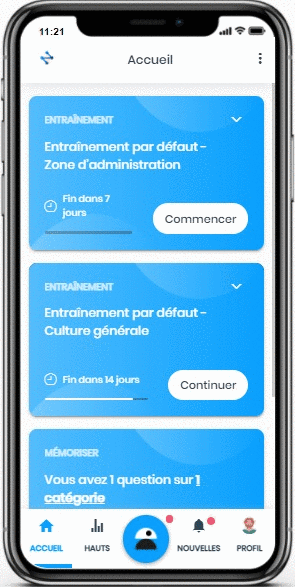
Note : dans la version web de l'App, si vous avez plus d'une réponse, vous pouvez y accéder en utilisant les flèches droite ou gauche de votre clavier.
Note : Le nombre de caractères autorisés pour répondre aux questions de vos collègues à partir de la version web de l'application est de 500. Lorsque vous répondez à partir de Zap dans Teams, il n'y a pas de limitation de caractères.
Si la fonctionnalité "Valider les réponses des autres sages" est activée, lorsqu'un autre sage validera votre réponse, Zap vous enverra le message suivant dans la section "Nouvelles" de l'App : Super ! Un autre sage a validé votre réponse à la question "...". Cela semble être une bonne réponse. Merci d'aider Zap à apprendre !
Pour accéder à la question :
Cliquez sur le message et cela ouvrira automatiquement la section "Vos questions" avec les informations suivantes :
La question
La date et l'heure de la réponse à votre question
La réponse
La vérification que la réponse a été validée par un autre sage

Lorsqu'un collègue signale votre réponse comme utile, Zap vous envoie le message suivant dans la section "Nouvelles" de l'App : Merci pour votre aide. Super ! Votre réponse a été singalée comme utile.
Pour accéder à la question :
Cliquez sur le message et cela ouvrira automatiquement la section "Vos questions" avec les informations suivantes :
La question
La date et l'heure de la réponse à votre question
La réponse
La vérification que la réponse a été validée par un autre sage
Vérification que la réponse a été signalée comme utile par un utilisateur

Note : ces questions ne seront pas disponibles si vous accédez à la section "Vos questions" depuis votre profil. Consultez notre article Accéder à vos questions
Note: le micro et l'appareil photo sont uniquement disponibles dans l'App mobile.
Note : lorsqu'un petit point rouge apparaît à côté de Zap, cela signifie que Zap a quelque chose de nouveau pour vous.
Cette réponse a-t-elle été utile ?
Oui
Non
Envoyer vos commentaires Désolés de n'avoir pu vous être utile. Aidez-nous à améliorer cet article en nous faisant part de vos commentaires.
 check ticket status
check ticket status